pdf文件转化成图片怎么弄?在当今数字化时代,PDF文件因其规范性和便捷性被广泛使用,然而,有时我们需要将PDF文件转换为图片格式,以便于分享、展示或编辑。本文将为小伙伴们介绍三种实用的方法,以便有效地将PDF文件转化为图片,并详细阐述每种方法的操作步骤,确保大家能够轻松掌握这一过程。

一、使用迅捷PDF转换器
迅捷PDF转换器是一款功能强大的桌面应用程序,支持将PDF文件转换为多种图片格式,如JPEG、PNG等。其直观的用户界面使得操作过程十分简单。
操作步骤:
1.打开软件,找到【文件转图片】功能,点击【添加文件】,选择需要转换的PDF文件。
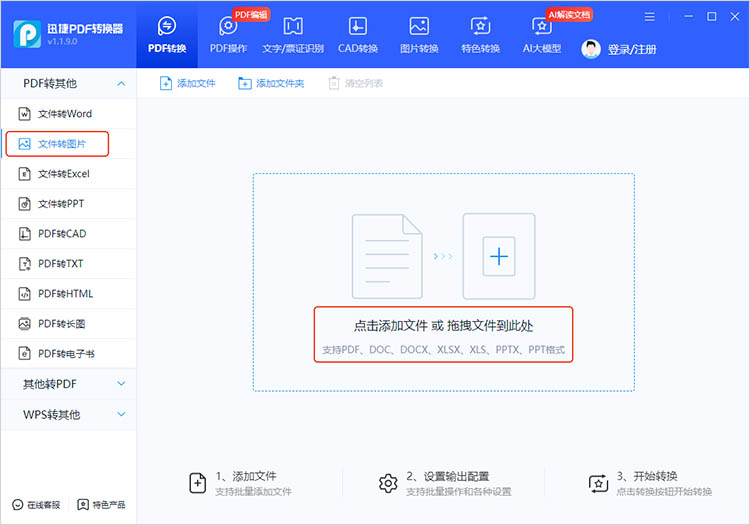
2.点击【页码选择】,勾选需要进行转换的页面。

3.在下方的选择栏中,选择所需的图片格式,例如JPG或PNG。

4.点击【开始转换】按钮,软件将自动进行格式转换,并在完成后将转换结果保存到指定位置。
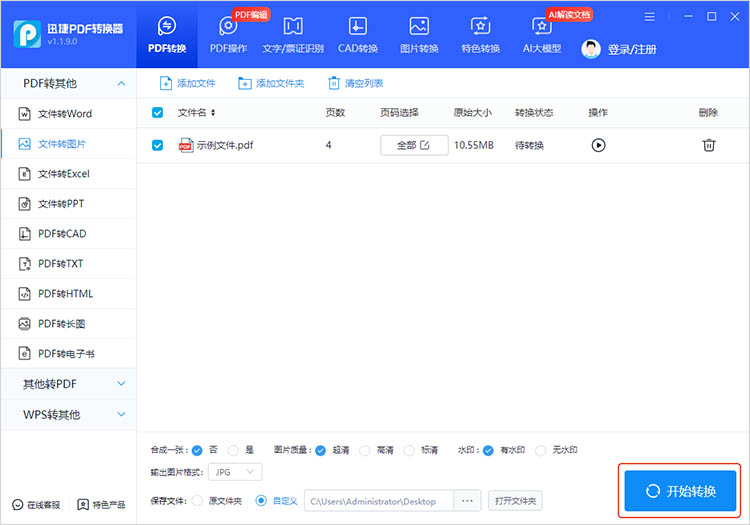
优势:迅捷PDF转换器操作简便、转换速度快,支持批量转换,适合需要处理大量PDF文件的用户。
二、使用迅捷PDF转换器在线网站
对于那些不想下载软件的用户,可以使用迅捷PDF转换器的在线网站进行PDF文件到图片的转换。这种方法无需安装任何软件,且支持多种文件格式。
操作步骤:
1.打开浏览器,访问迅捷PDF转换器的在线转换页面。
2.在【PDF转图片】页面中,点击【选择文件】按钮,将需要转换的PDF文件上传到网站。
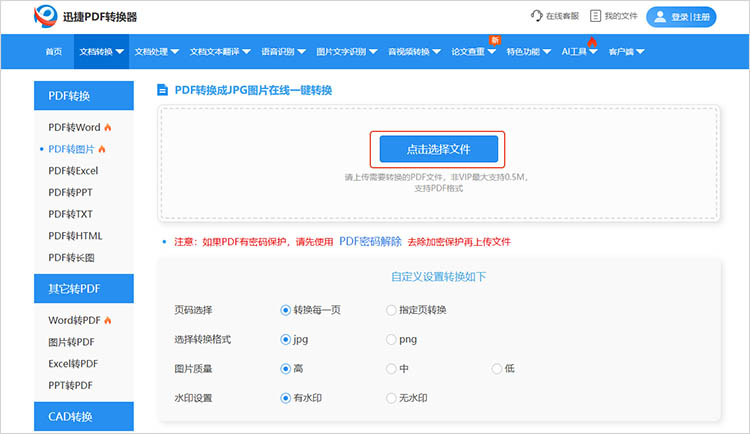
3.网站提供了多种输出格式的选择,可以选择所需的图片格式。
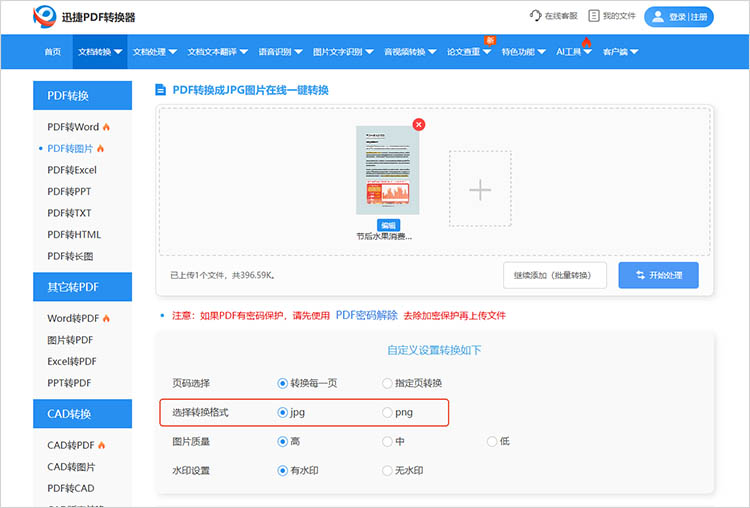
4.除了转换格式,还可以对转换的图片质量、水印设置等进行调整。点击【开始转换】按钮,网站会迅速处理并生成图片文件。
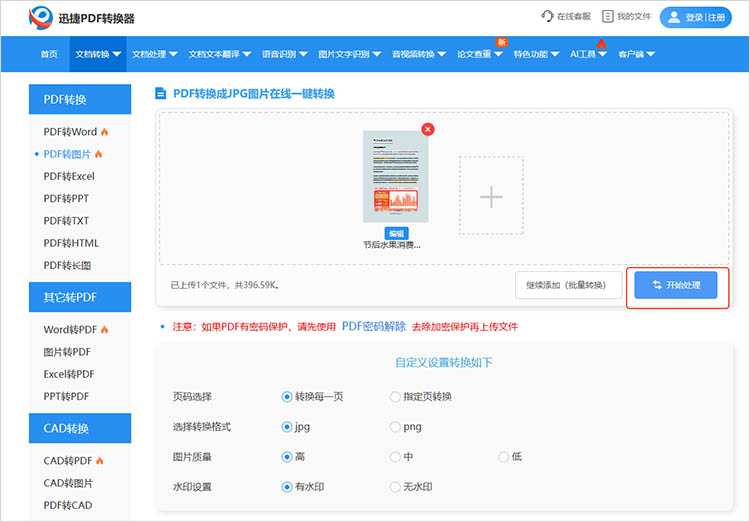
优势:迅捷PDF转换器在线网站操作简便,无需安装,可随时随地进行文件转换,适合临时使用。
三、使用WPS Office
WPS Office是一款综合办公软件,其内置的PDF转图片功能同样可以帮助用户便捷地完成转换操作。
操作步骤:
1.打开软件,并选择【PDF】选项。点击【打开文件】按钮,任选一份需要转换的PDF文档。
2.在菜单栏中找到【导出PDF为】选项,选择【图片】,并选择所需的格式(如JPEG、PNG)。
3.选择保存转换后图片的文件夹。点击【确定】进行转换,完成后即可在指定文件夹中找到图片文件。
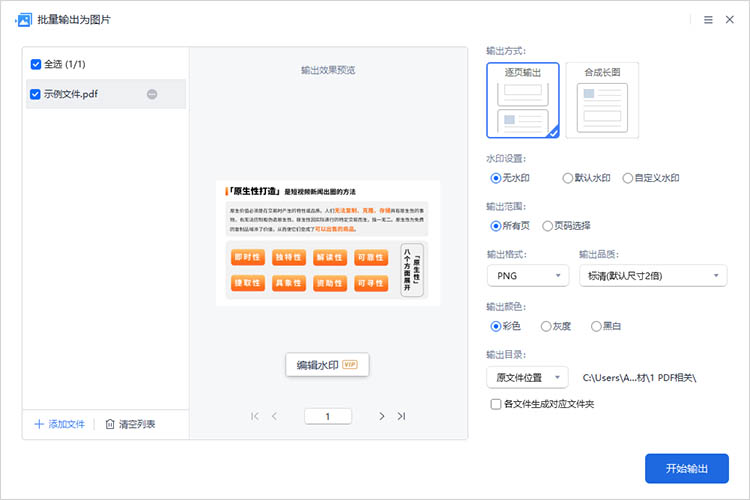
优势:WPS Office界面友好,功能多样,非常适合日常办公需求,同时支持多种文件格式的处理。
总之,将pdf文件转化成图片怎么弄的问题其实不难解决。大家可以根据自身实际情况,挑选适合自己的方法,轻松将PDF文件转化为图片,让文件分享、展示与编辑更加灵活自如,提升工作与学习效率。

